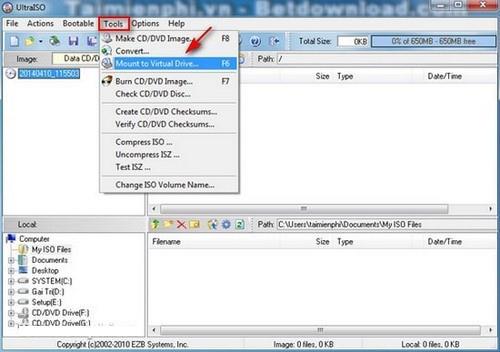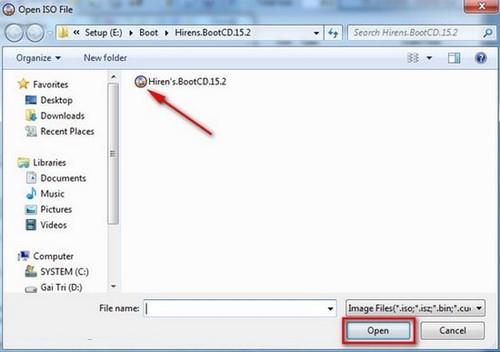Създаването на виртуално устройство с UltraISO ви помага да манипулирате и редактирате файлове във формат .ISO толкова лесно, колкото файловете на Windows, без да се налага да ги записвате или да използвате CD/DVD устройства. Освен това UltraISO също ви помага директно да извличате файлове от ISO файлове във виртуални устройства, като поддържа настройка на скрити свойства за файлове.
UltraISO е популярен софтуер, използван за създаване на виртуални устройства на компютри и лаптопи.
Изтеглете и инсталирайте софтуера UltraISO
Етап 1:
Първо трябва да изтеглите най-новия софтуер UltraISO тук на вашия компютър и да го инсталирате.

Как да инсталирате този софтуер UltraISO е доста лесно, просто трябва да щракнете върху бутона Напред и да следвате инструкциите.
След като инсталацията приключи, отворете Компютър, ще се появи ново виртуално CD устройство.

Как да използвате виртуални устройства за четене на .ISO файлове
Стъпка 2:
Щракнете два пъти върху иконата на програмата UltraISO на работния плот -> отваря се прозорецът UltraISO , щракнете върху менюто Инструменти -> изберете Монтиране към виртуално устройство... или можете бързо да работите, като натиснете F6 .
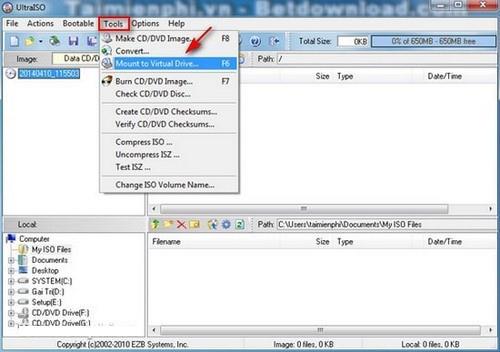
Стъпка 3:
Отваря се прозорецът Virtual Drive , щракнете върху полето с 3 точки като червения кръг на изображението.

Стъпка 4:
Тук намирате местоположението за запис и избирате .iso файла, който трябва да използвате, след което щракнете върху Отваряне . На изображението по-долу .iso файлът, който трябва да се отвори, е Bootcd 15.2 диск на Hiren.
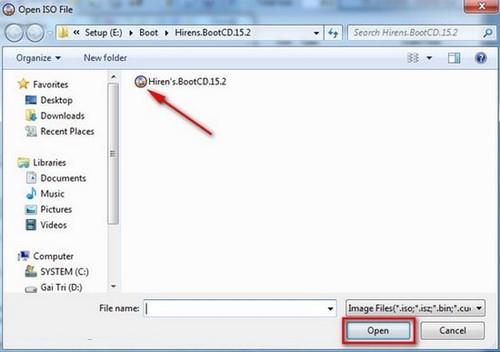
След като изберете, щракнете върху бутона Монтиране , за да позволите на програмата да работи автоматично.

Стъпка 5:
За да проверите дали виртуалният диск е монтиран успешно, отидете на Компютър и вижте дали новото CD устройство съдържа Hiren Boot диск, тогава сте успели.

Така че можете да манипулирате файлове във виртуалното устройство нормално като обикновено CD устройство на вашия компютър.
Виж повече: